怎么做gif逐字显示
1、打开软件后,点击[文件]->[新建]
新建一画布,大小自定
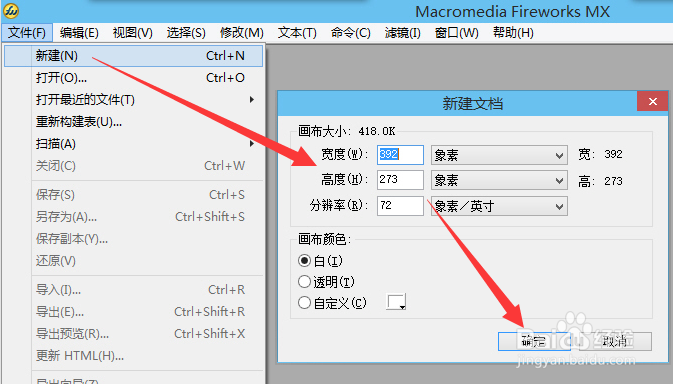
2、新建画布后,点击文本工具,设定好字体大小,颜色

3、然后分别独立输入你要显示的文本
本例的七个字符是七个独立对象哦

4、然后在右边,展开[帧和历史记录]
用鼠标左键点住帧1,拉到下方的[新建/复制]按钮,复制帧
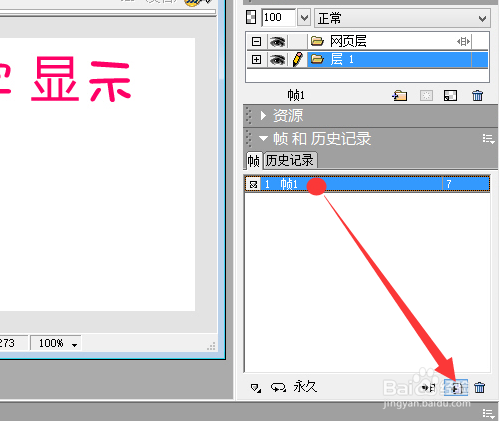
5、你有多少个字符就复制多少帧.本例是七帧
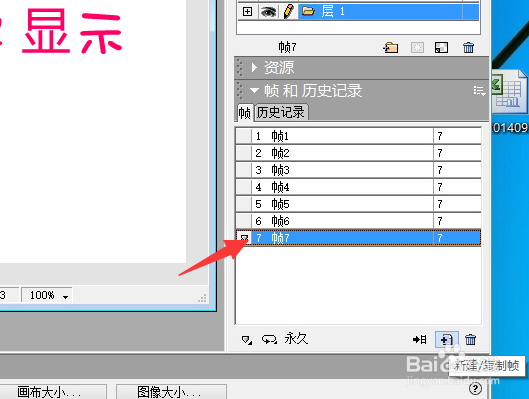
6、然后呢,点击倒数第二帧,即第六帧
删除最后一个字符
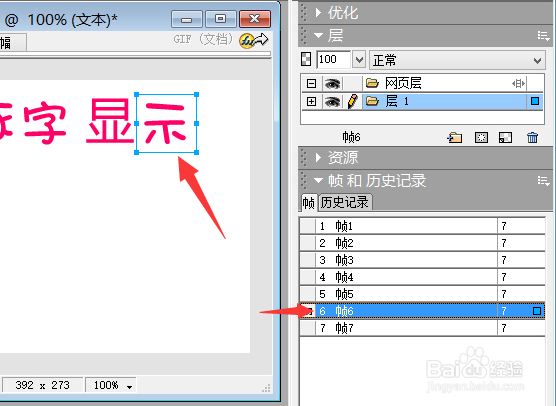
7、倒数第三帧删除最后两个字符,一直反推
变成第一帧,只剩下开始的字符

8、在右边用Shift键选中所有帧
双击第一帧,更改帧的停留时间,即播放速度
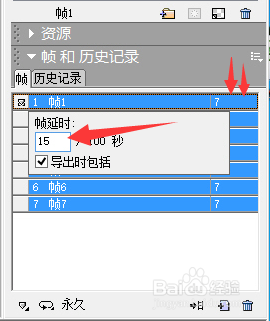
9、点击裁剪工具,裁剪到需要的大小
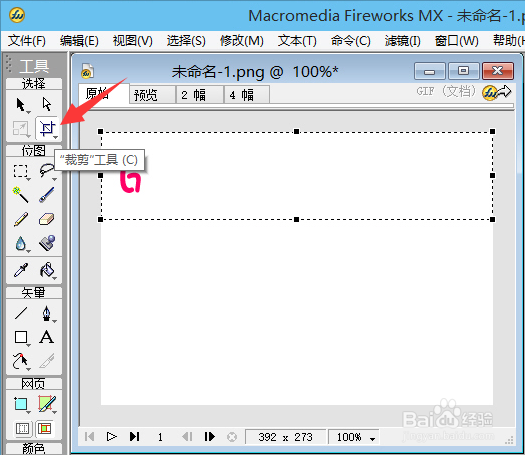
10、点击菜单[文件]->[导出预览],执行导出
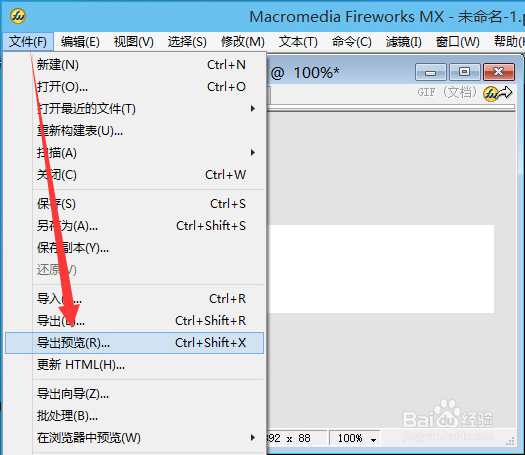
11、文件类型选择"GIF动画",再点导出完成保存
效果就是简介那里,如果要调整速度,就调整播放时间就可以了
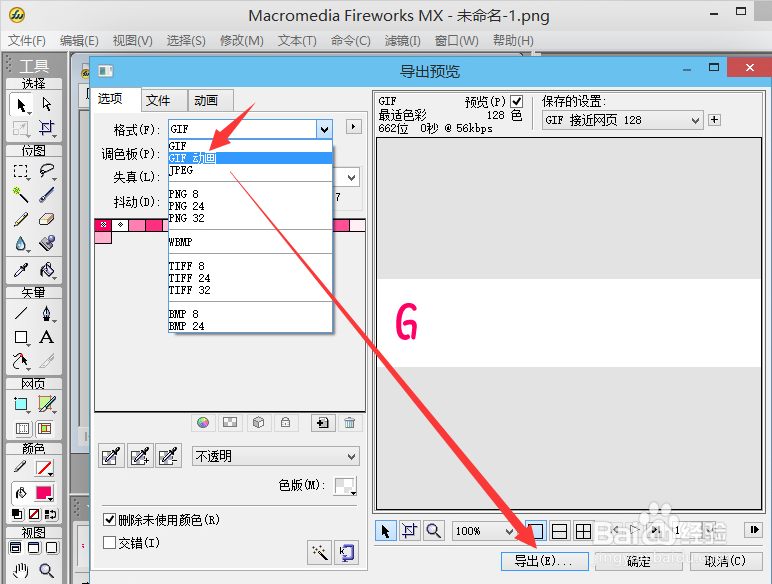
声明:本网站引用、摘录或转载内容仅供网站访问者交流或参考,不代表本站立场,如存在版权或非法内容,请联系站长删除,联系邮箱:site.kefu@qq.com。
阅读量:50
阅读量:37
阅读量:61
阅读量:114
阅读量:117